亲爱的电脑小伙伴,你是不是也遇到了这样的烦恼:Win8.1系统里的Skype突然打不开了?别急,让我带你一步步排查问题,让它重新焕发生机!
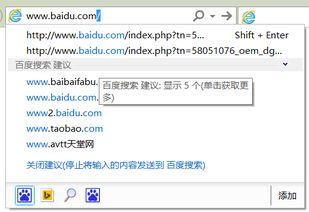
首先,我们要确认电脑的网络连接是否正常。有时候,网络问题会导致Skype无法打开。你可以尝试以下方法:
1. 检查网络状态:点击任务栏右下角的网络图标,查看网络连接是否正常。
2. 重启路由器:有时候,重启路由器可以解决网络连接问题。
3. 修改DNS:使用谷歌提供的免费DNS(8.8.8.8 和 8.8.4.4),修改方法如下:
- 点击“网络和共享中心”。
- 点击“网络连接”。
- 选择“本地连接”,点击“属性”。
- 在“Internet协议版本4(TCP/IPv4)”下,点击“属性”。
- 选择“使用下面的DNS服务器地址”,分别输入8.8.8.8 和 8.8.4.4。
- 点击“确定”并重启电脑。
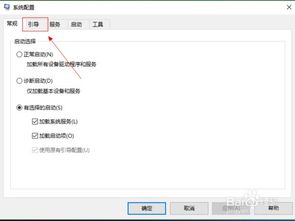
如果网络连接正常,但Skype仍然打不开,那么可能是系统问题导致的。以下是一些排查方法:
1. 检查系统更新:确保Win8.1系统已更新到最新版本。
2. 运行系统文件检查工具:打开命令提示符(以管理员身份运行),输入`sfc /scannow`并按回车键。等待系统自动扫描和修复文件。
3. 修复IE:打开命令提示符(以管理员身份运行),输入以下命令并按回车键:
- `netsh winhttp reset proxy`
- `netsh winhttp reset proxy source=ie`
- 重启电脑。

有时候,Skype的缓存文件会导致它无法打开。以下是一些清理缓存的方法:
1. 删除Skype缓存文件:打开Skype安装目录,找到`AppData`文件夹,删除其中的`Local`和`Cache`文件夹。
2. 清理系统缓存:打开“运行”对话框,输入`%temp%`并按回车键,删除其中的文件。
如果以上方法都无法解决问题,那么你可以尝试重装Skype。以下是一些重装Skype的方法:
1. 使用Skype官网下载:访问Skype官网,下载最新版本的Skype安装程序。
2. 使用第三方软件:有些第三方软件可以帮助你重装Skype,例如“腾讯电脑管家”等。
如果以上方法都无法解决问题,那么你可以寻求专业帮助。以下是一些寻求帮助的方法:
1. 联系Skype客服:拨打Skype客服电话,寻求专业帮助。
2. 咨询电脑维修店:将电脑带到电脑维修店,让专业人士帮你解决问题。
亲爱的电脑小伙伴,希望以上方法能帮助你解决Skype打不开的问题。如果你还有其他问题,欢迎在评论区留言,我会尽力为你解答!